![]()

Каждый новичок, когда-либо задавался вопросом — «а как установить мод в Майнкрафт». В этой статье подробно описываем процесс установки модов.
Для версии Майнкрафт 1.14/1.14.1/1.14.2 инструкция немного отличается:
1. Скачать мод
Загрузите любой мод с нашего сайта (или любого другого). Если мод находится в архиве (.zip, .rar) — разархивируйте.
В результате у Вас должен быть файл с расширением .jar
2. Открыть папку с модами
Теперь, когда у нас уже есть мод, нужно открыть «Мой компьютер / Проводник» и ввести в путь %APPDATA%
Здесь открываем папку с Майнкрафт (.minecraft) и переходим в папку mods.
В папку %appdata%.minecraftmods скопировать мод .jar



Как установить моды и ресурс паки на майнкрафт (1.12 — 1.18) | TLauncher
3. Настроить лаунчер
Теперь необходимо запустить любимый лаунчер и выбрать в списке доступных версий версию с Forge. (Например Forge-1.12.2 см.скриншоты ниже).
Обязательно проверьте, что версия загруженного мода совпадает с версией Майнкрафт, т.е. если Вы скачали мод для версии Майнкрафт 1.12.2, то в лаунчере тоже нужно выбрать версию с Forge 1.12.2.
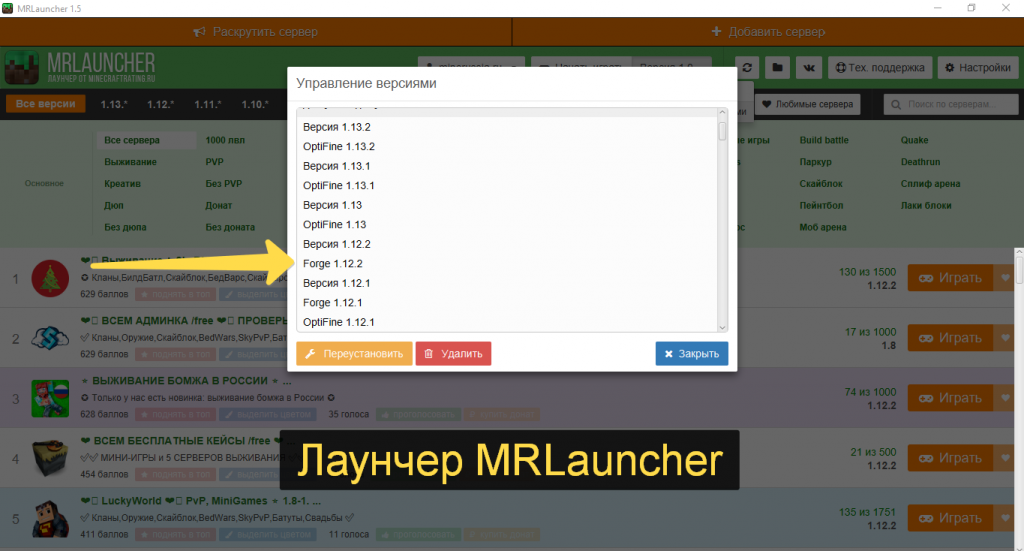

4. Готово. Запускаем!
После того, как Вы скопировали мод в нужную папку и выбрали правильную версию Майнкрафт — можно запускать игру.
Если у Вас есть вопросы — пишите в комментарии ниже. Профессионалы помогут.
Источник: minerussia.ru
Как установить моды на Майнкрафт

Привет, сегодня в этом блоге мы расскажем тебе доступным языком, как можно легко установить моды на Minecraft лаунчер. Перед установкой самого мода, необходимо выбрать какую версию для игры вы будете использовать.
Чтобы играть с модами, желательно не брать самую последнюю версию Майнкрафта, очень часто модов для таких нет, возможно они сейчас в стадии разработки и на сегодняшний день не готовы для полноценной игры. Благодаря этому, Minecraft с подобными модификациями будет время от времени крашаться и зависать. После выбора подходящей версии, нужно загрузить ее в лаунчере и попытаться запустить. Данный запуск сгенерирует нужные файлы для корректной работы Майнкрафт лаунчера.
Разнообразие модов
Моды для Minecraft бывают самые разные, от самых примитивных до более продвинутых. Их можно устанавливать как на Андроид, так и на ПК-версию игры. Тот мод, который вы хотите установить, зависит от ваших интересов и увлечений. Вот некоторые из них:
- Mo’Creatures. Данная модификация добавляет в Minecraft большое количество монстров и зверей. Например, скорпионов, мамонтов, кабанов и других. Некоторых мобов можно приручать и пользоваться как ездовыми животными.
- Biomes O’ Plenty. Этот мод добавит в вашу игру новые типы биомов. Вы получите возможность посетить бамбуковый лес, мангровые заросли, ледяные территории, степи и другие, не менее интересные биомы. С этим модом игровой мир Майнкрафт становится намного увлекательнее.
- JourneyMap. Если, установить мод JourneyMap, тогда у вас появится мини-карта, где в реальном времени будут отображаться все детали территорий поблизости, мобы и игроки. Есть функция переключения, если нажать клавишу J, можно переключать режимы: мини-карта текущей локации, и вся карта мира, она занимает весь экран.
- BuildCraft. С помощью этого мода, у вас появится возможность использовать совершенно новые механизмы, такие как: двигатели, буровые установки и верстаки. Это оборудование можно использовать для добычи ресурсов и крафта предметов. Ещё в этом моде нам предоставят возможность пользоваться специальными трубами, по которым будет перемещаться жидкость, предметы и энергия.
Таким образом, вы можете установить один или несколько модов на свой лаунчер и насладится игрой вдоволь, установка не составит вам особого труда. Также есть моды, которые добавляют в игру автомобили, оружие, военную экипировку, самолеты и т.п. Отыскать такие можно в открытых источниках в интернете.
Как скачать моды на Майнкрафт
Скачать моды для ПК-версии или на андроид можно на любом веб-ресурсе по тематике Майнкрафт. Например, тут: https://www.minecraftforum.net/forums/mapping-and-modding-java-edition/minecraft-mods
Заходим на сайт, выбираем понравившейся мод, нажимаем кнопку «Download», как показано на рисунках ниже. Запоминаем куда скачался мод.


Как устанавливать моды на Майнкрафт
Перед самой установкой мода, необходимо выбрать, какую именно версию вы хотите поставить. Чтобы играть с модами стабильно желательно не ставить самую последнюю версию Майнкрафт, очень часто модов для нее не существует или их еще не обновили, поэтому они не подходят для игры. Из-за таких модификаций Майнкрафт будет частенько крашаться и вылетать. Установка модов Minecraft осуществляется как на ПК, так и на Андроид, то есть, Minecraft Pocket Edition (PE). Чем отличается установка ПК-версии от Android-версии разберем ниже.
Как поставить моды на компьютер

- ШАГ #1 – Скачиваем Minecraft лаунчер. Установите Minecraft Java Edition. Данная версия игры поддерживает наибольшее количество модов. Это лицензионный Майнкрафт, приобрести его можно на веб-сайте разработчиков за 1,900 рублей. Или же, если не имеете возможности купить, вам поможет наш лаунчер под названием «BroLauncher», скачать его можно тут.
- ШАГ #2 – Скачайте Java, если это необходимо. Скачать можно тут: https://java.com/ru/download
- ШАГ #3 – Устанавливаем версию Forge У пиратских лаунчеров, как BroLauncher, имеется заранее готовый Forge. Если у вас именно этот лаунчер, вам нужно просто отыскать раздел под названием «Forge (версия игры)». Чтобы моды работали, необходимо загрузить на компьютер Forge версию, она должна совпадать с версией устанавливаемого мода. Как это сделать, показано на рисунках ниже. Выбирая определенную модификацию, подробно изучите инструкцию по установке, обычно она находится на его странице, и обязательно проверьте, что этот мод сделан нужной вам версии игры.
![Установка мода]()
![Версии майнкрафт]()
- ШАГ #4 – Установка мода После того, как мы установили Forge, важно перенести сам мод в специальную директорию. Для этого переходим в следующую папку C:UsersВАШЕ ИМЯAppDataRoaming.minecraftmods и перетаскиваем наш мод сюда.
![Установка мода]()
- ШАГ #5 – Запустите Minecraft с установленными модами В лаунчере нажмите кнопку управление версиями → найдите ваш Forge и жмите кнопку «Играть». Если все было сделано верно, Minecraft запустится с установленными модами. После захода в игру, нужно выбрать раздел «Моды» в главном меню и выбрать свой. Потом, заходите играть на сервер.
Как установить моды на майнкрафт ПЕ (iOS и Android)
- ШАГ #1 – Устанавливаем официальную версию игры на Android или iOS. Скачать можно в «Play Market» или напрямую по ссылке, Minecraft PE: https://play.google.com/store/apps/details?id=com.mojang.minecraftpe&hl=ru
- ШАГ #2 – Скачайте из интернета бесплатное приложение под названием «Addons for Minecraft». После установки запустите его
- ШАГ #3 – Выбираем любую модификацию из каталога и нажимаем на кнопку «Download». После скачивания, приложение автоматически запустит игру Minecraft
- ШАГ #4 – Возможно, программа не откроет игру, а предложит выбрать приложение для работы с модом, просто нажмите на значок Майнкрафта в списке
- ШАГ #5 – Создайте чистый мир с любым названием Перед запуском, необходимо зайти в разделы «Наборы ресурсов» и «Наборы параметров» и включить там все элементы, которые добавляет установленный мод.
- ШАГ #6 – Зайдите на любой сервер и попробуйте воспользоваться вашим установленным модом
Если вы все сделали правильно, тогда после захода в игру у вас будут новые блоки, предметы и мобы, которые были добавлены установленным модом. Если такого не произошло, тогда пересмотрите пошаговую установку еще раз. Надеемся, наша статья помогла вам установить мод для Майнкрафт без особых трудностей.
Источник: mc-monitoring.info
Как установить мод на Майнкрафт (с Forge)


Как установить мод на Майнкрафт (с Forge) на любую версию с использованием современного лаунчера Майнкрафт.
Видео с новый лаунчером (АКТУАЛЬНО 2022). Как установить мод или аддон на Minecraft (начиная с Minecraft 1.6.5 и до самых последних версий) :
Как установить мод или аддон на Minecraft (текстом) (обновлено в 2022):
- Как установить cам Forge
- Для начала надо скачать FORGE нужной версии
- Запустить лаунчер Minecraft и зайти в Установки. Дальше кликнуть на профиль Geroncraft.ru (если его нет создайте через кнопку Добавить)
- Откроются настройки профиля и выберите «release 1.16.5» из списка «версия» (release означает версию майнкрафта, если вам нужно 1.7.10 — выбирайте release 1.7.10 и т.д.)
- Запустить игру, дождаться появления главного меню и выйти.
- Закрыть лаунчер Minecraft и сам Minecraft
- Дважды щелкните загруженный файл forge. Нажать кнопку «ok». После установки FORGE снова нажать кнопку «ok»
Как установить cам мод
1) Запустить лаунчер Minecraft и зайти в Установки. Дальше кликнуть на профиль Geroncraft.ru (если его нет создайте через кнопку Добавить)
2) Найдите версия и выберите «forge 1.12.2 XXXXX» (версия самого Forge не особо важна, главное чтобы он был предназначен для нужной версии Майнкрафт и была максимально свежей, вместо XXXXX у вас будет версия самого Фордже ) из списка «версия». Первые три цифры в названии forge означают версию Майнкрафт , если вам нужно 1.7.10 — выбирайте forge 1.7.10 и т.д.
3) Далее надо найти папку mods. Для этого разные способы:
— Ткнуть на значок папки напротив названия Профиля Geroncraft.ru
— Зайдите в Майнкрафт и в главном меню найдите кнопку Моды. Ткните в нее и дальше найдите кнопку «Открыть папку модов». (работает только в последних версий Майнкрафта и Фордже).
— Или в Windows 10 нажмите правой кнопкой мыши на главную кнопку Пуска на Рабочем Столе и выберите вариант Запуск и наберите команду %appdata%, найдите папку .minecraft и в ней папку mods. Если ее там нет создайте.
— Или в Windows 7 нажмите главную кнопку Пуска на Рабочем Столе и вбейте в поисковую строку команду %appdata%, найдите папку .minecraft и в ней папку mods. Если ее там нет создайте.
4) В саму папку mods кидайте требуемые моды (вместе с необходимыми библиотеками, если таковые нужны модам на Майнкрафт, их всегда можно найти в разделе Требования каждого мода на сайте geroncraft.ru)
5) В панели запуска выберете тот же самый профиль, который вы настраивали только что. Нажмите ИГРАТЬ.
Баги при скачке:
- Изредко срабатывает защита от ботов и вместо закачки надо подождать 5 секунд пока закончится таймер и файл скачается. Все дальнейшие файлы будут качаться нормально ближайшие 2-48 часов.
ДОПОЛНИТЕЛЬНО:
- Не хватает лицензии Майнкрафт? Купить можно здесь
- ВАЖНО! Иногда у модов процесс установки может отличаться, читайте описание на странице мода.
- Если нужно добавить новые моды, то просто снова откройте папку mods и добавьте туда необходимое.
- Моды могут Прекрасно работать и без Forge на основе других технологий:
- Fabric
- Liteloader
- Датапаки
- Rift
- Meddle Modloader
- Другие верианты.
КАКИЕ МЕТОДЫ УСТАНОВКИ ДОСТУПНЫ ДЛЯ РАЗНЫХ ВЕРСИЙ:
На 1.19.x / 1.18.2 / 1.17.1 / 1.16.5 / 1.15.2 / 1.14.4
На 1.13.2
На 1.12.2
На 1.12
Источник: www.geroncraft.ru


